如何管理 Office 365 的更新

如果您不喜歡自動更新,關閉它很容易。在本指南中,將向您展示如何做到這一點,並了解 Office 365 的更新管理。

“您的帳戶處於錯誤狀態”是一個令人討厭的 Office 365 錯誤,它會阻止用戶登錄。作為一種解決方法,要求用戶登錄在線帳戶。但微軟提供的解決方案並不總是有效。以下是一些有效的方法來修復此問題。
| 解決步驟 | 詳細信息 |
|---|---|
| 1. 檢查您的訂閱和 Office 版本 |
確保您運行的是最新的 Office 365 版本。 步驟: - 登錄 Office 365 門戶 - 單擊您的顯示名稱 - 轉到我的帳戶 - 選擇訂閱 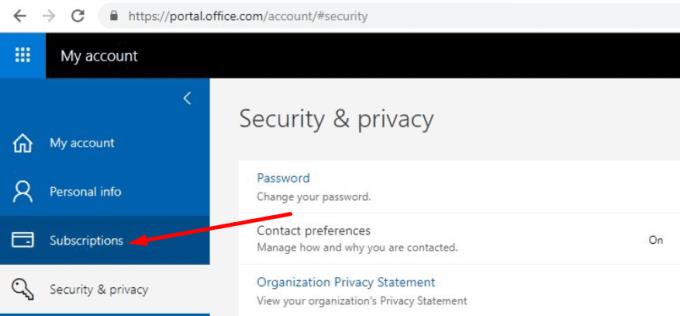 如果您在訂閱中看到提及“ Office 的最新桌面版本”,則表示您的 Office 版本是最新的。如果相應提及不可用,則需要安裝最新的 Office 365 更新。 |
| 2. 刪除您的 Office 憑據 |
如果第一個解決方案不起作用,您可以刪除您的 Office 憑據並測試您是否可以登錄到 Office 應用程序。 步驟: - 從所有 Office 應用程序註銷 - 打開控制面板 - 單擊用戶帳戶 - 轉到憑據管理器 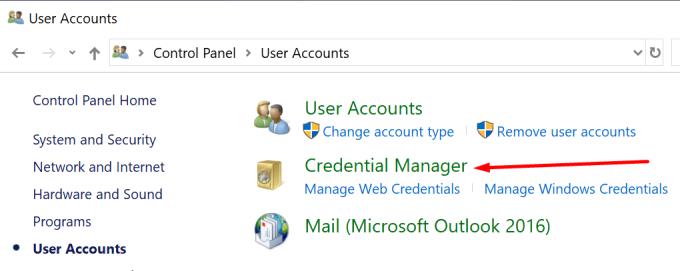 - 選擇Windows 憑據 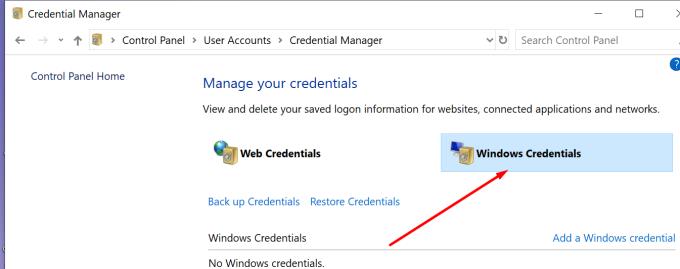 - 刪除所有 Office 憑據,然后再次登錄到 Office 365。 |
| 3. 使用 Azure AD PowerShell cmdlet 檢查您的設置 |
某些域設置可能會觸發此 Office 365 錯誤。 首先,您需要連接到適用於 Windows PowerShell 的 Microsoft Azure Active Directory 模塊。然後運行此 Azure AD PowerShell cmdlet: Get-MsolDomainFederationSettings -DomainName | 佛羅里達州 * 檢查設置:
|
| 4. 添加額外的工作或學校帳戶 | 一些用戶建議添加工作或學校帳戶為他們解決問題。雖然此方法可能並不適合每個人,但值得一試。 |
如果您在 SharePoint 上收到狀態錯誤的帳戶錯誤,這是因為 SharePoint Designer 最初並未設計為與現代身份驗證 (ADAL) 兼容。
好消息是,您可以在 Microsoft 的分步指南的幫助下修復此錯誤。
我們希望本指南中列出的解決方案可以幫助您修復此錯誤,您現在可以毫無問題地登錄 Office 365。
如果您不喜歡自動更新,關閉它很容易。在本指南中,將向您展示如何做到這一點,並了解 Office 365 的更新管理。
使用本指南修復 Office 365 錯誤代碼 700003:出現問題。您的組織已刪除此設備。
在本指南中,我們將深入探討 IT 管理員如何刪除舊的 Office 365 帳戶,避免為未使用的用戶帳戶付費。
在本指南中,您可以快速了解如何處理與 Office 365 訂閱相關的所有事項,並學習如何管理您的帳戶。
如果您無法卸載 Office 365 並且被困在準備就緒,請在 Windows 8 的兼容模式下運行安裝程序。
了解如何將您的 Office 365 個人訂閱轉換為家庭訂閱,享受更多的設備支援和雲端存儲空間。
Office 錯誤 0x426-0x0 是當 Office 程序無法啟動時彈出的錯誤代碼。使用本指南來修復它。
以下是關於我們如何在 CloudO3 上使用 Microsoft Planner 的更多信息,以及如何在您自己的工作場所中使用它的指南。
以下是如何在最新版本的 Office 365 中創建與 Publisher 的電子郵件合併
在家工作可能具有挑戰性,尤其是當整個家庭都在身邊時。如果您要度過一天,有效的時間管理至關重要
並非每個人都可能有錢購買 Office 365 訂閱。以下是免費獲取 Office 的方法。
如果 Office 365 說您無權訪問某個站點,則很可能是對該站點的訪問受到限制。
如果您使用的是 Office 365 並且由於“簽名”選項卡工作而無法創建簽名,則此故障排除指南適合您。
許多通過 Mac App Store 獲得 Office 365 訂閱的用戶遇到了無法關聯您的購買錯誤。這是修復。
OneNote 錯誤 0xe0001464 bxglm 表示應用程序無法同步您的筆記本。將有問題的筆記本的內容複製到新文件中。
如果 OneNote 說它無法打開您要查找的筆記,請修復您的應用。如果這不起作用,請重置應用程序。
Office 365 無法對您的憑據進行身份驗證是一個錯誤,如果您的用戶名使用了不正確的格式,則會發生該錯誤。使用本指南修復它。
Microsoft Office 365 允許組織通過組與組織外部的人員協作。以下是如何啟用訪客訪問。
要修復錯誤 30010-4,請修復您的 Office 程序包、卸載最近安裝的更新、掃描您的系統文件並重新安裝 Office。
本教程展示如何通过设置幻灯片自动播放的时间,使 Microsoft PowerPoint 365 自动播放演示文稿。
样式集可以瞬间为您的整个文档提供光滑且一致的外观。以下是如何在 Word 中使用样式集以及在哪里找到它们。
本指南将引导您在 Microsoft Excel Office 365 文件中强制提示用户以只读方式打开。
我们向您展示一个技巧,您可以使用它轻松将所有 Microsoft Outlook 365 联系人导出为 vCard 文件。
学习如何在 Microsoft Excel 中启用或禁用单元格中公式的显示。
通过本教程学习如何在Microsoft Excel 365中锁定和解锁单元格。
在 Microsoft Outlook 中“垃圾邮件”选项变为灰色是很常见的。本文将向您展示如何处理这个问题。
一个教程,展示如何从另一个 Microsoft PowerPoint 365 演示文稿文件导入幻灯片。
了解如何在Word中创建宏,以更快地执行您最常用的功能。
我们将向您展示如何在 Microsoft Office 365 应用程序中启用或禁用可见的剪贴板选项。
























Thành Công 9988 -
感謝這篇文章,讓我能夠快速找出問題所在,太有用了
雪莉 -
這種問題其實很常見,希望有更多人能夠分享自己的解決方案,讓我們一起進步
Tiến Đạt -
修復的過程真的讓人心累,不知道為什麼會這樣!有人能分享更多解決的經驗嗎
小清 -
感謝樓主!再也不怕『您的帳戶處於錯誤狀態』了
柳如是 -
看到解決方案的那一刻,真的心情大好
小傷心 -
遇到這個問題讓我感到沮喪,幸好有你的分享,才讓我重新振作
Nguyên Huy 666 -
我個人覺得最最重要的還是定期檢查帳戶狀態,這樣能提前發現問題
小白兔 -
文章寫得很好,我喜歡這種詳盡的解釋。
Quang vn -
看了這篇文章後,我才知道『帳戶狀態』這麼重要,以後可得注意了
Linh mèo -
我剛剛修復完成,發現其實是因為多台設備登錄的問題,真是讓我煩惱
Trâm Mèo -
哈哈,這篇文章真的讓我笑了,我整天都在修復 Office 365,結果發現只是我忘記付款,真是丟人
David Lee -
我很喜歡這篇文章!有時候小問題也能影響大局,真是不可忽視。
Châu Ngọc -
我覺得這是個常見的問題,或許可以在文中加入一些更詳細的圖文教學
Đức Nhi -
我也有這樣的情況,可以告訴我具體的步驟嗎?感謝!
Phúc IT -
多虧你的指導,我成功修復了這個問題,真是太棒了!另外,有沒有什麼其他解決方案可以分享的呢
千尋 -
我最近也遇到這個,嘗試了你分享的方法後,終於解決了,感謝
Thiên Đường -
期待您能再分享一些其他 Office 365 的相關內容,謝謝
Mèo con -
真的很煩惱這個問題!不知道是否一定要聯繫客服才行呢?
Huyền Lizzie -
我也有同樣的問題,想請教大家是否有找到一些有效的解決方法?
Van Hanh -
這篇文真的幫了我大忙,我的 Office 365 就是因為帳戶錯誤狀態而無法使用,感謝分享!
Mai Linh -
這篇果然好有用,讓我少走了很多冤枉路!」
美美 -
我喜歡你的解決步驟,真的有效,還有其他建議嗎
美國小子 -
別提了,我發現這裡面有很多小細節,我辦公室的同事都不注意
林長青 -
經過這篇文,我更加明白了如何保護自己的帳戶安全,謝謝
Vicky 智慧 -
我已經分享給我的朋友們,大家一起來看看吧!
Hương Đà Nẵng -
謝謝分享!我剛好在修復 Office 365 時,也發現了這些技巧,很有幫助!
小雨 -
我最近也遇到過『您的帳戶處於錯誤狀態』的問題,最後是因為付款沒有成功,所以才會這樣,希望大家都能順利解決!